通話時に相手の声が聞き取り辛い。通話音量を変える
電話で話していると、相手の声が小さくて聞き取り辛いことあります。
しかし「設定」からいくら探してもイヤースピーカーのボリューム調節箇所は見当たりません。
通話ボリュームの調整
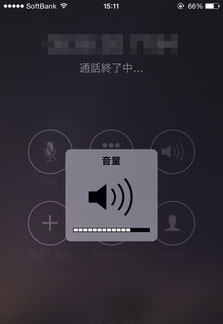
iPhoneの通話音量は、通話中にしか変えることができません。
通話をしているときにiPhone側面のボリュームボタンで大小調節が可能です。
話しているときに調整するのではなく、あらかじめ通話音量を変えておきたい!という場合には留守番電話サービスや天気予報などを利用しましょう。
音声サービスを聞きながら調整すれば次回の通話も同じ音量で聞くことができます。
音量の項目分け
そもそもiPhoneでは音に関する機能別に4種類の項目で分かれています。
・通常音(アプリ・音楽・動画など)
・着信音・通知音(アラーム音)
・通話音量
・イヤホン接続時(通常音 / 着信音 / 通話音)
それぞれに分類されていることで、着信音を抑えたまま電話の話声が大きく聞こえたり、イヤホンで大音量音楽を聞いていても外せば小さな音にといったこともできます。
各ボリュームの調節も基本的には通話と同じやり方で、アプリや音楽を動かしているとき、イヤホンを付けているときにそれぞれボリュームボタンで変えることができます。
着信音と通知音

4種類のなかで”着信音と通知音”のみ「設定」から調整することができます。
「設定」→「サウンド」→”着信音と通知音”スライドバーで音量の調整
またその下にある「ボタンで変更」を”オン”にすると、ホーム画面でボリュームボタンを押したときに”着信音・通知音”の音量が変わります。
”オフ”の場合は”通常音”のボリュームが変わります。
それぞれボリュームキーを押したときに表れる絵が違うので、どの音量を変えているのか一目でわかりますね。
通常の音ならスピーカーの絵、着信・通知の音はベルの絵です。
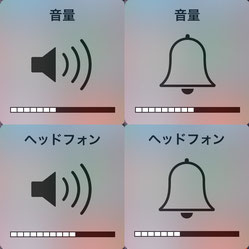
ちなみにヘッドフォン接続時には、
ヘッドフォン時での「通常音(音楽など)」「着信・通知音」「通話音量」とさらに三種類の音設定が分かれます。
こちらも”ヘッドフォン”表記と下の絵も変わるのでわかりやすいです。


